iPhone’unuz için iCloud Kilidini Atlamanın 4 Yolu
Bir iPhone’un ilişkili iCloud hesabının kilitlenmesinin bazı geçerli nedenleri vardır. Kilitliyse, telefon neredeyse kullanılamaz hale gelir. biz var iCloud kaldırma araçlar ve yardım etmek istiyorum.
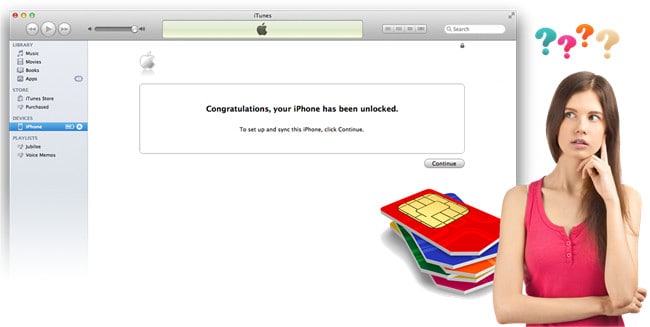
Bir sorununuz varsa, sorun çözüldü!
- Birinci Çözüm – iCloud Aktivasyon Kilidi Yazılımını Atlayın
- İkinci Çözüm – iCloud Kilidini Atlayın – Apple Çözümleri
- Üçüncü Çözüm – iOS 9 ve 8’de iCloud Aktivasyon Kilidi Nasıl Atlanır
Birinci Çözüm – iCloud Aktivasyon Kilidi Yazılımını Atlayın
1. iCloud
iCloudin, yapabilecek başka bir araçtır iCloud aktivasyonunu atla iPhone’unuz için. Bu yazılımın, önceki çözüme farklı bir yol izleyen, takip etmesi oldukça kolay adımlar vardır.
İPhone’da iCloud Kilidi Nasıl Atlanır
- ‘iPhone’umu Bul’ özelliğini kapattığınızdan emin olun.

- Bilgisayarınıza ‘iCloud Aktivasyon Kilidi Aracını Atla’yı indirin.
- Programı Başlat.
- iPhone’unuzu USB kablosu yardımıyla PC’nize bağlayın ve ardından iPhone’unuzu DFU moduna alın.
- Şimdi, ‘Başlat’ düğmesine tıklayın.
- Modüllerin bir listesini bulacaksınız ve doğru modeli seçmeli ve ardından ‘İleri’ye tıklamalısınız.
- Yazılımın süreç boyunca yoluna devam etmesine izin verin.
- 20 ila 25 dakika sürebilir. Tamamlandığında, telefonunuz kendi kendine yeniden başlatılacaktır.
- Telefonunuzu yeniymiş gibi tekrar sıfırladığınızdan emin olun.
Neredeyse her zaman, işleri yapmanın birden fazla yolu vardır.
2. Popüler iCloud kilit açma aracı – DrFoneTool
İCloud kilidini atlamak söz konusu olduğunda, DrFoneTool – Ekran Kilidi Açma (iOS) kaçırılmamalıdır. Birkaç dakika içinde iCloud etkinleştirme kilidini ve diğer ekran kilitlerini atlayabilen en güvenilir araçlardan biridir. Teknik alanda acemi olmanız önemli değil; aletle çalışmak için özel bir teknik bilgi gerekmez. İşlemleri kendi başınıza kolayca halledebilirsiniz. Bu iCloud bypass aracıyla ilgili en iyi şeylerden biri, çok basit bir arayüz sunması ve bir tıklamayla ekranın kilidinin kolayca açılabilmesidir. Ayrıca, bu araca sahipken uyumluluk sorun değil. En yeni iPhone modelleri üzerinde kolayca çalışabilirsiniz. Sonuç olarak, “iCloud’un kilidini nasıl açarsınız” gibi sorulara verdiğiniz yanıtların tamamı DrFoneTool – Ekran Kilidi Açma (iOS).

DrFoneTool – Ekran Kilidi Açma
5 Dakikada ‘iPhone Devre Dışı iTunes’a Bağlan’ Hatasını Düzeltin
- ‘iPhone devre dışı, iTunes’a bağlanın’ sorununu gidermek için hoş bir çözüm
- Parola olmadan iPhone kilit ekranını etkili bir şekilde kaldırın.
- Tüm iPhone, iPad ve iPod touch modelleri için çalışır.
- En son iOS ile tam uyumlu.

Nasıl atlanır:
1 Adım. DrFoneTool’u bilgisayara indirin ve Ekran Kilidi Açma’yı başlatın.

2 Adım. Aktif Kilidi Kaldır’ı seçin.
Apple Kimliğinin Kilidini Aç’ı seçin.

Aktif Kilidi Kaldır’ı seçin.

3 Adım. iPhone’unuza jailbreak yapın.

4 Adım. iPhone modelinizi onaylayın.

5 Adım. iCloud etkinleştirme kilidini atlayın.

İki iCloud bypass Aracı arasındaki karşılaştırma
|
Özellikler |
iCloudin |
DrFoneTool – Ekran Kilidi Açma (iOS) |
|
Kullanım kolaylığı |
pek kolay değil |
Kullanımı en kolay araç |
|
Zaman tükeniyor |
Oldukça uzun bir süreç |
Verimli ve hızlı çalışır |
|
uygunluk |
Tüm iOS cihazlarıyla uyumlu değildir. |
Tüm iOS cihazlarına büyük destek gösterir. |
|
Güvenilirlik |
pek tavsiye edilmez |
Son derece güvenilir araç |
İkinci Çözüm – iCloud Kilidini Atlayın – Apple Çözümleri
Apple topluluğu, aşağıdakileri yapabileceğinizi düşünüyor.
- Apple Kimliğinizi ve parolanızı girin ve cihazınıza erişin.
- Giriş yaptıktan sonra, ‘iPhone’umu Bul’a gitmeli ve kapatmalısınız.

- Şimdi, tüm ayarları ve verileri silmeniz gerekiyor. ‘Ayarlar’a, ardından ‘Genel’e gidin. , ‘Sıfırla’ya gidin ve ‘Tüm içeriği ve tüm ayarları sil’ seçeneğini seçin.
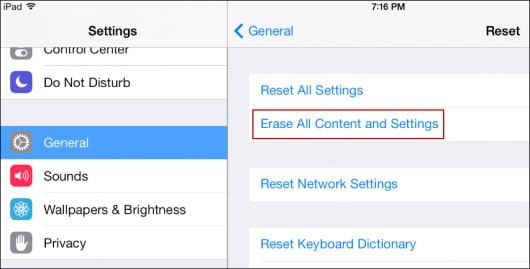
- Bu, telefonunuzu tamamen biçimlendirecek ve tekrar kullanıma uygun hale getirecektir.
- Parolanızı unuttuysanız, Apple Kimliği sayfasını ziyaret ederek parolayı sıfırlamayı seçebilir ve talimatlarını uygulayabilirsiniz.
İpuçları: Verilerinizi iCloud yedeklemenizden geri almak istiyorsanız, bir iCloud yedekleme çıkarıcıyı deneyebilirsiniz, DrFoneTool – Veri Kurtarma (iOS), yedekleme dosyasına bakmak ve yalnızca istediğiniz öğeleri bulmak için ilginç bir araçtır.

DrFoneTool – Veri Kurtarma (iOS)
iCloud yedekleme dosyalarından istediğinizi seçerek kurtarın
- DrFoneTool – orijinal telefon aracı – 2003’ten beri size yardımcı olmak için çalışıyor.
- Fotoğrafları, videoları, kişileri, mesajları, notları, arama günlüklerini ve daha fazlasını iCloud yedeklemesinden çıkarın.
- Dosyaları önizleyin ve iCloud yedeklemesinden bilgisayarınıza veya cihazınıza seçerek çıkarın.
- iPhone/iPad’den silinen verileri kurtarın ve iTunes yedekleme dosyalarını çıkarın.
- En yeni iOS 11 ile tam uyumlu.
Üçüncü Çözüm – iOS 9 ve 8’de iCloud Aktivasyon Kilidi Nasıl Atlanır
‘iPhone Ekranını Etkinleştir’ yazan bir iPhone’unuz varsa, aşağıdaki adımları uygulamanız gerekir.
- ‘Ayarlar’a gidin ve ardından ‘Wi-Fi’yi seçin.
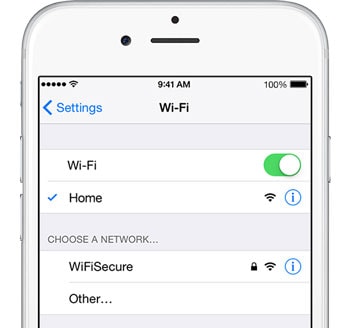
- Mevcut bağlantınızın yanında, telefonunuzun ekranının sağ tarafında küçük bir ‘i’ (bilgi için!) sembolü bulunur. Bunun üzerine dokunun.
- DNS üzerine dokunun ve aşağıdakilere göre yeni bir değer girin:
- • ABD/Kuzey Amerika’daysanız, 104.154.51.7 yazın
- • Avrupa’daysanız, 104.155.28.90 yazın.
- • Asya’daysanız, 104.155.220.58 yazın
- • Dünyanın geri kalanında 78.109.17.60 yazın
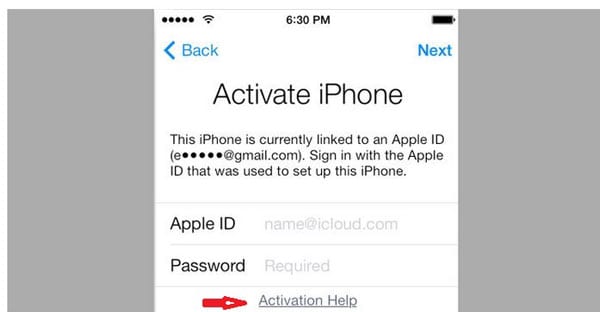
Şimdilik bu kadar millet!
En son makaleler

